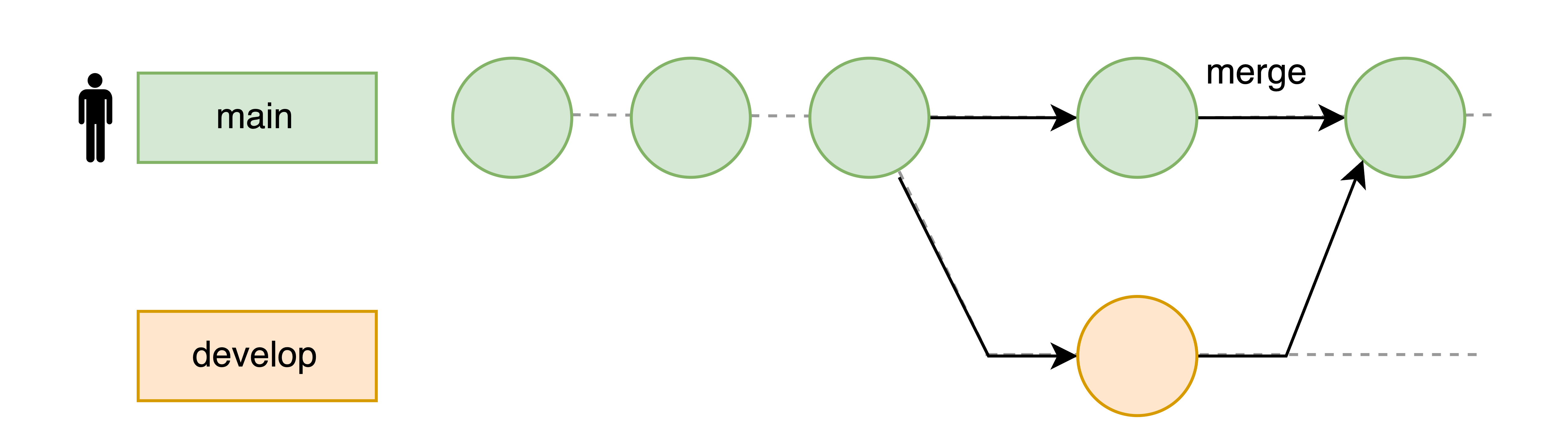- ブランチの概念を理解している
- ブランチを作成できる
- ブランチを切り替えできる
- ブランチをマージできる
ブランチとは
-
開発の本流から分岐し、本流の開発と切り離した状態で作業ができる機能のこと
- コミット履歴を分岐させることができる
- 他の開発者に影響なく作業を行える
-
機能単位・改修単位で作業を分割できる
- 改修が終われば本流に合流させることができる
ブランチ運用について
よくある例
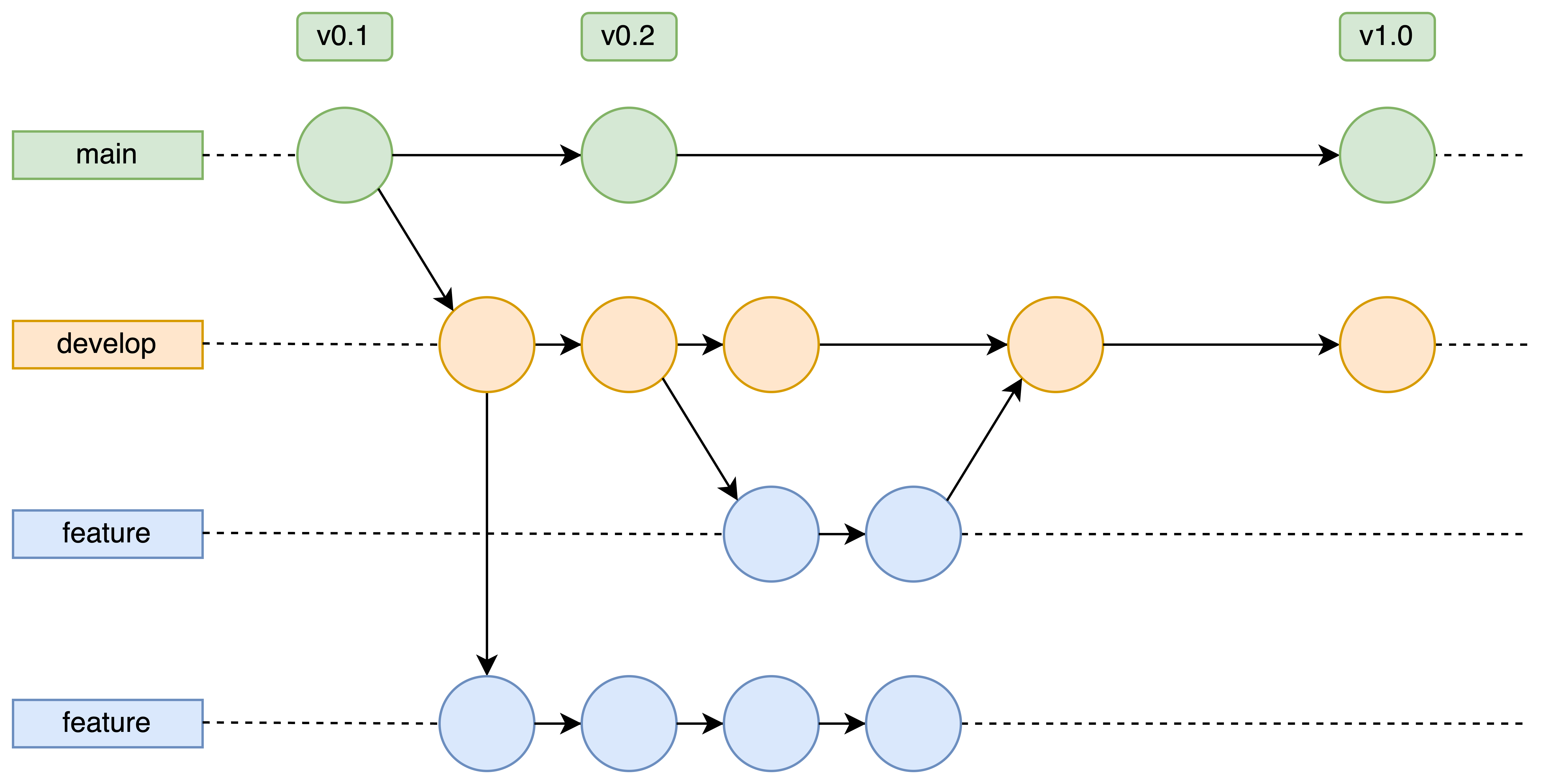
- 本番稼働用のmainブランチ
- 開発環境用のdevelopブランチ
- 機能追加用のfeatureブランチ
developがないときもある。チームによって運用や思想が異なる。
一般化されたブランチ戦略として git-flow や github-flow と呼ばれるものがある。
主要な操作
ブランチ一覧を表示


$ git branch
* mainリモートも含めて表示する場合は -aオプション
git branch -a- GUIの場合は左下の図中赤い四角で囲まれた部分をクリックすると確認できる
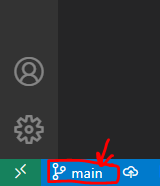
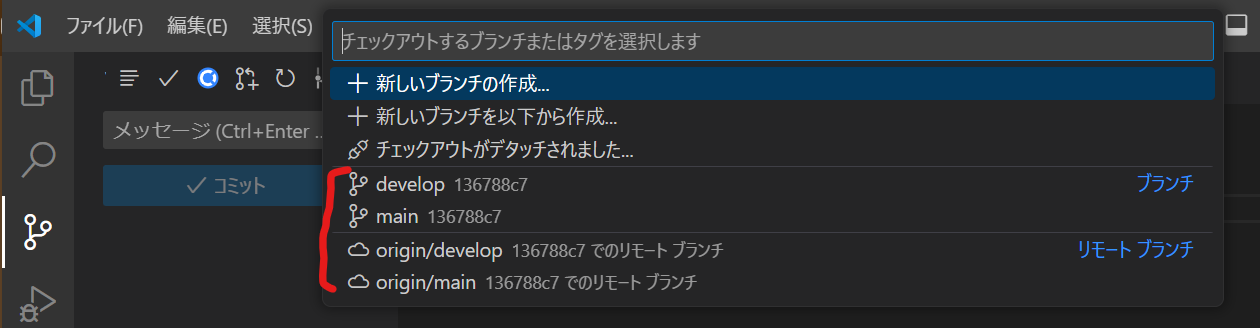
ブランチを作成
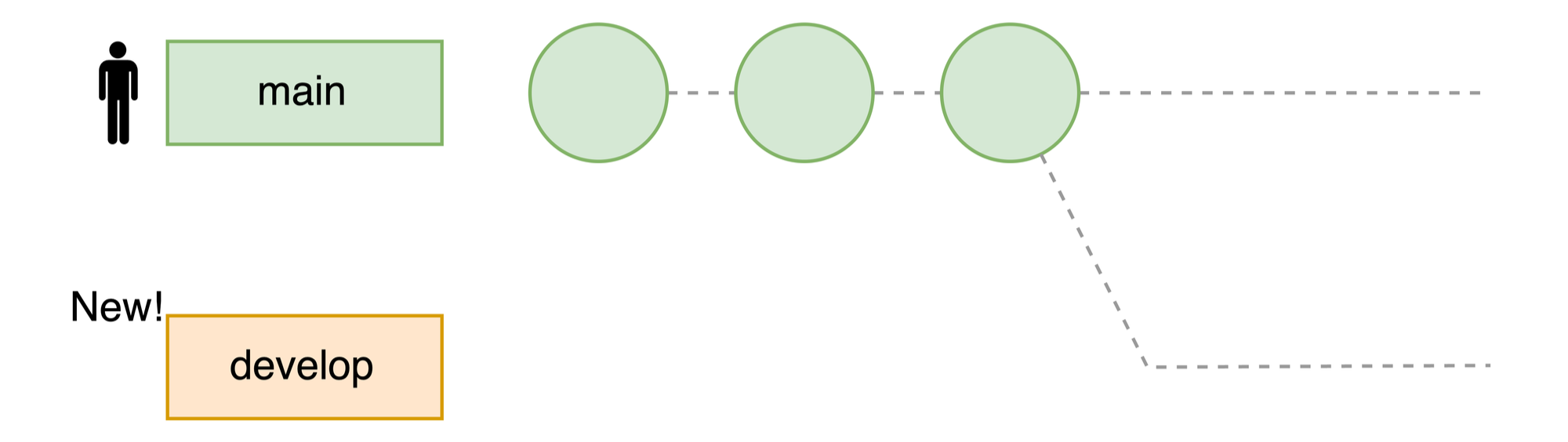

$ git branch develop
$ git branch
develop
* mainGUIでの作成方法①
-
左下の赤い四角で囲まれた部分(今いるブランチ名)をクリック
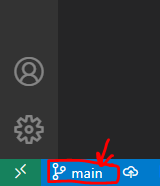
-
上にメニューが出て来るので「新しいブランチの作成」をクリック
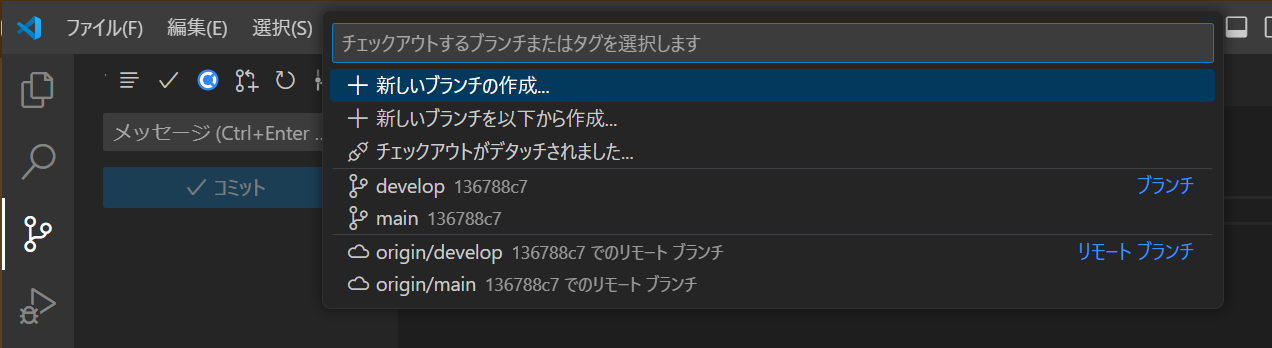
-
ブランチ名を入力

GUIでの作成方法②
-
「・・・」を押すと出て来るメニューから「ブランチ」→「分岐の作成」
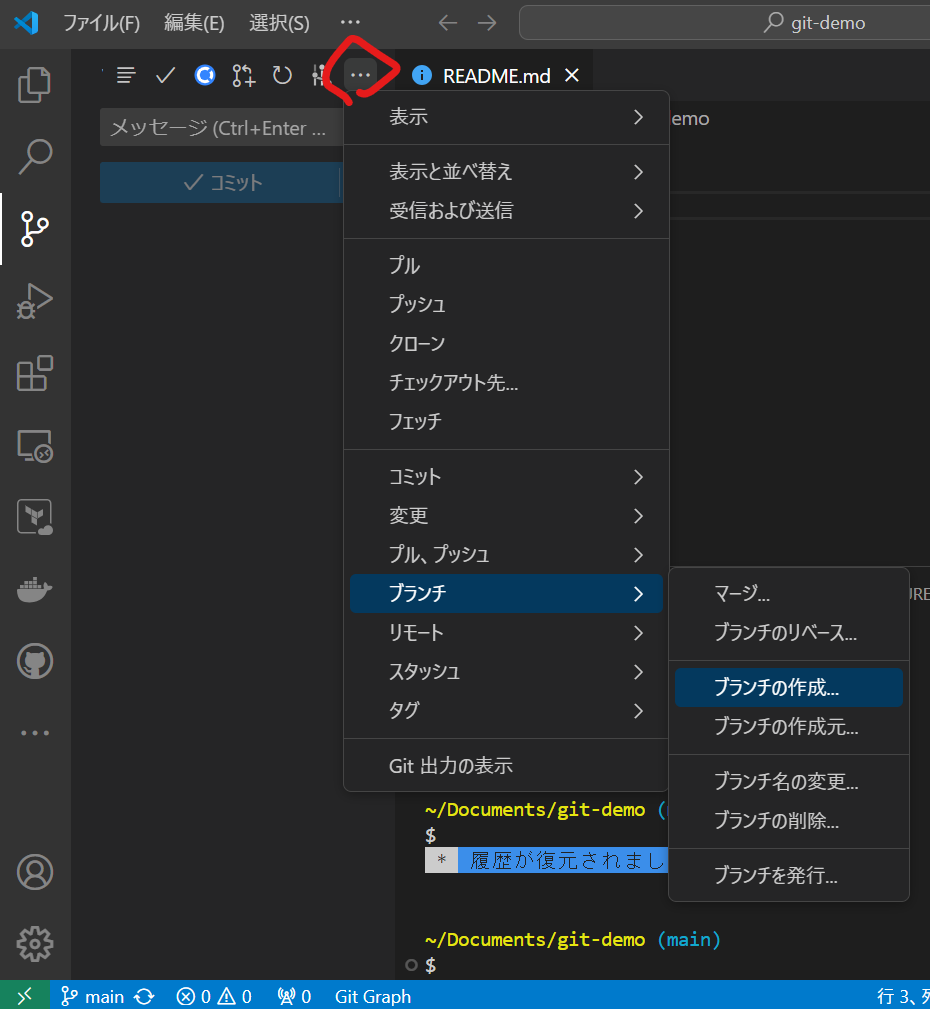
- ブランチ名を入力

ブランチを移動
ブランチに移動することで、コミットがそのブランチと紐づくようになります
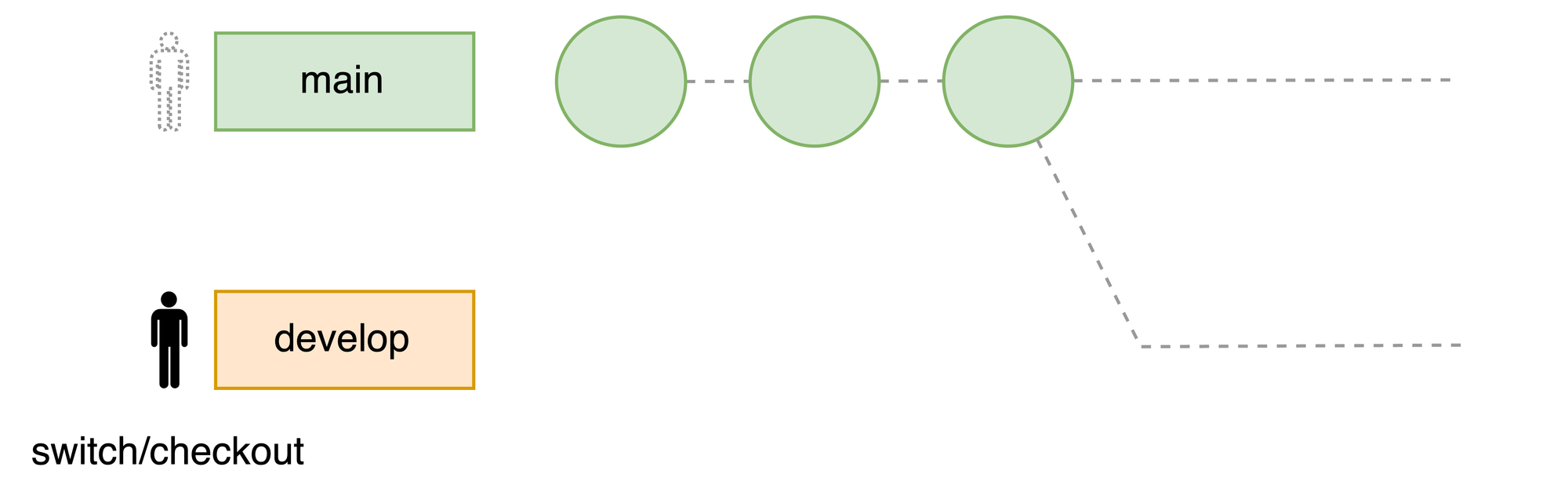
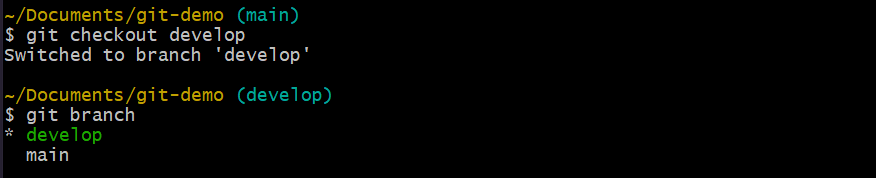
$ git checkout develop
Switched to branch 'develop'or
$ git switch develop
Switched to branch 'develop'【余談】git switch コマンド
-
checkout はブランチの移動以外にも機能が多くわかりづらかったため、機能を分割すべく switch と restore がリリースされました。こちらが新しいコマンドになっています。
ただ、まだ Experimental なので仕様が変わる可能性があります。本講義では、今後切り替わることを想定して、以降はswitchを使います。
-
左下の赤い四角で囲まれた部分(今いるブランチ名)をクリック
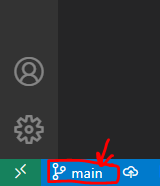
-
「develop」(移動したいブランチ名)をクリック
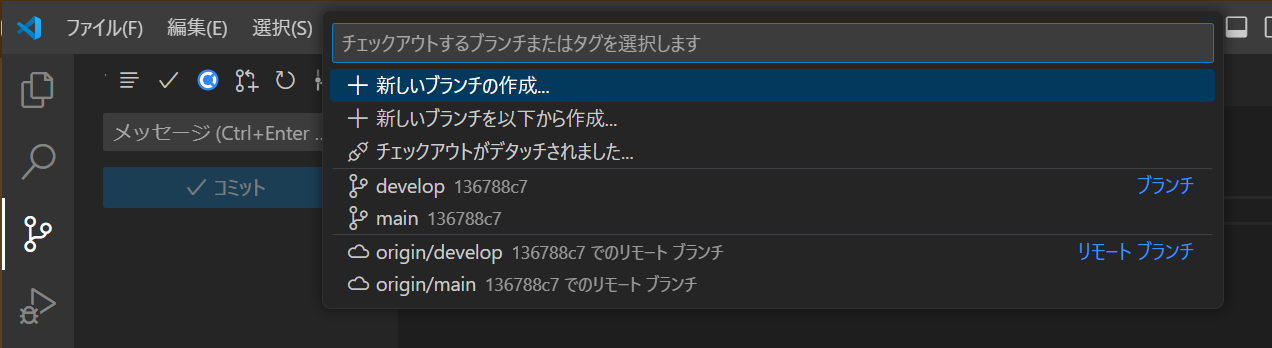
-
「develop」に変わってればOK!
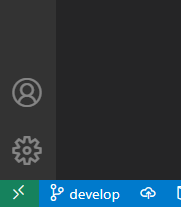
ブランチを合成(マージ)
いまいるブランチに、ほかのブランチの変更を統合します
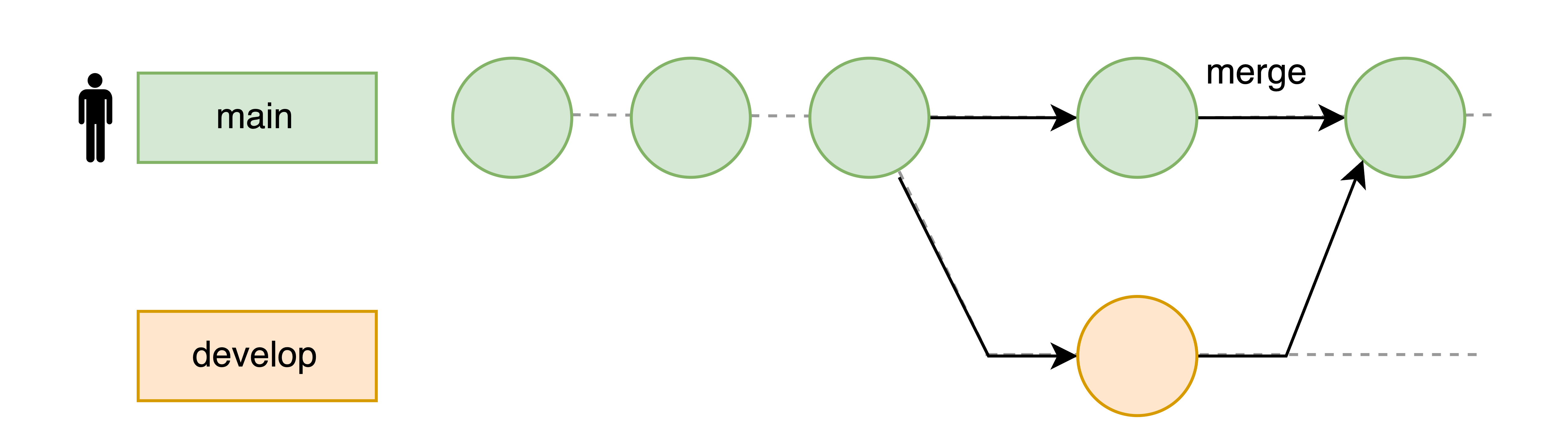

$ git switch main
Switched to branch 'main'
$ git merge develop
Already up to date.
// ↑本来はマージの内容が表示される- マージ先のブランチへ移動
-
「・・・」から「ブランチ」→「マージ…」をクリック
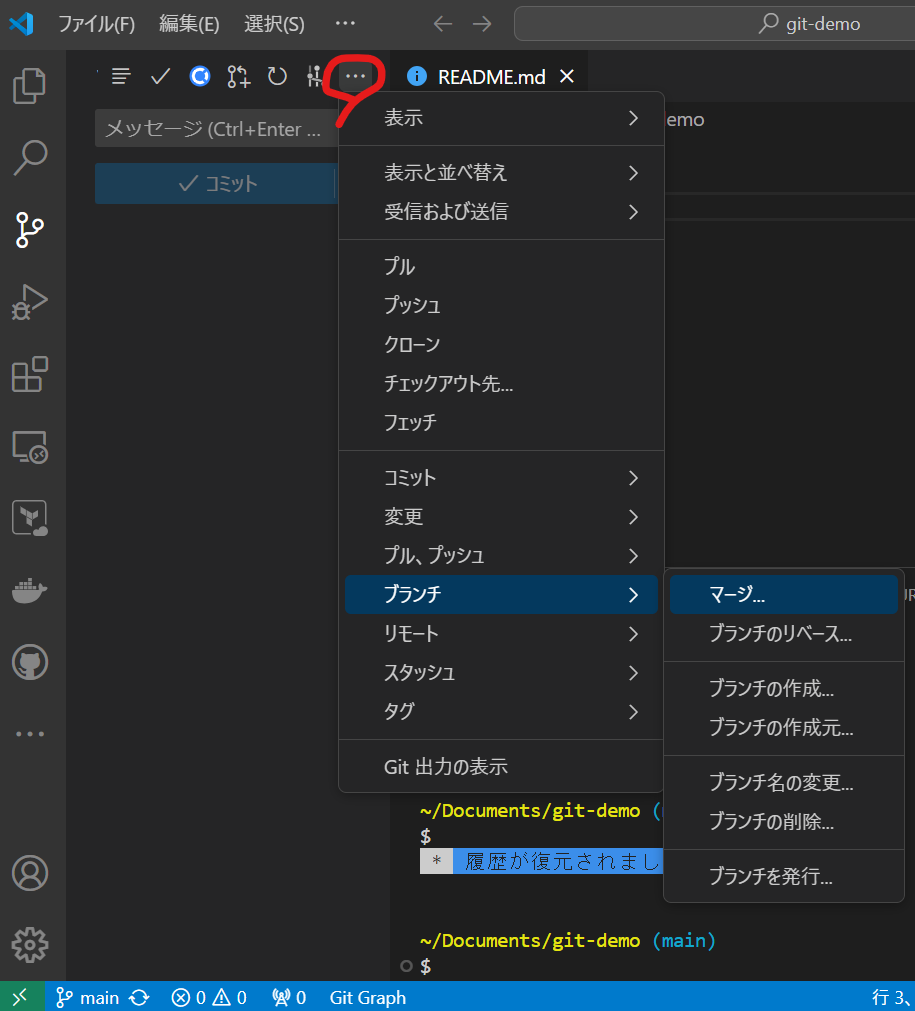
-
マージしたいブランチを選択
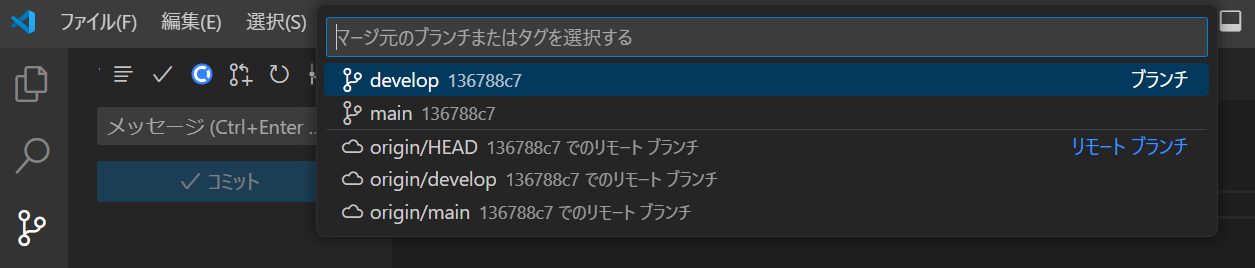
コンフリクト(変更点の競合)
マージするとき、元となるブランチと取り入れるブランチで同じファイルの同じ場所に異なる変更が加えられていると、コンフリクトが発生する。
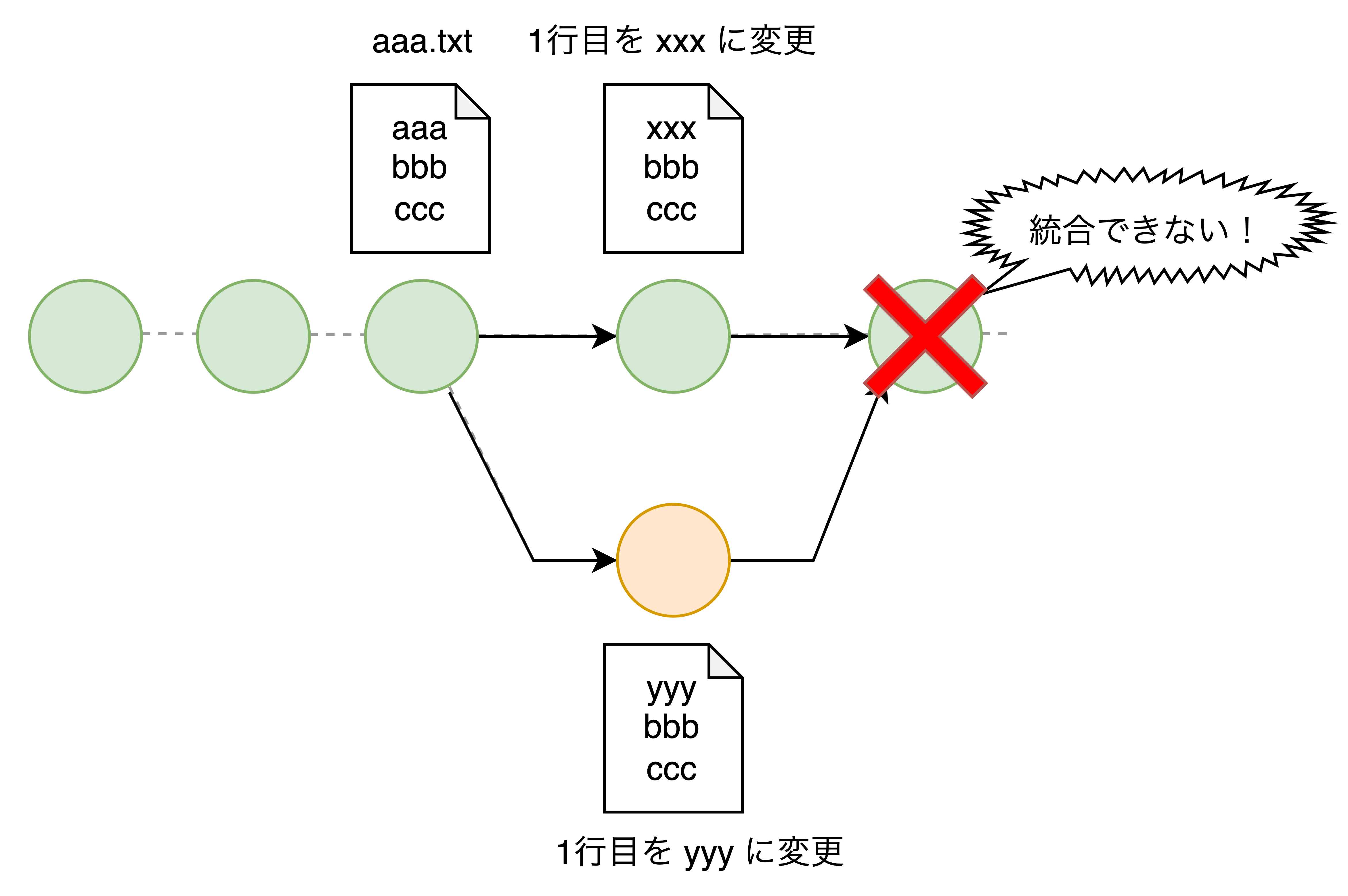
どの変更を採用するかを一つ一つ目視確認し指定しなければいけないので、開発でコンフリクトを起こすと対応が必要になる。
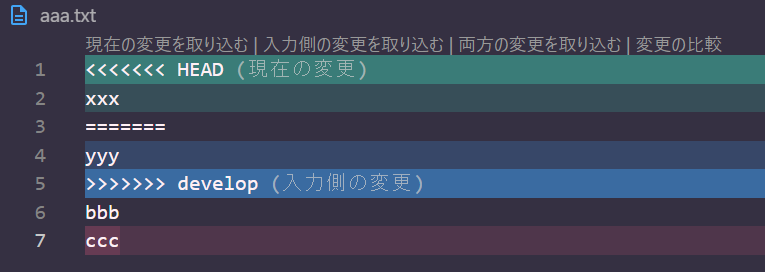
スタッシュ
ローカルに、まだコミットしたくない途中の変更がある状態で別のブランチに移りたいとき、そのままでは移動できない。
こういうときにいったん変更をしまっておく(= stash)ことで別のブランチに移動できる。
別のブランチで作業を終えたら元のブランチに戻って、しまっておいた変更を取り出せる。
- 演習で試してみましょう
【演習】実際にブランチを触ってみる
1.今いるブランチを確認する
$ git branch
*main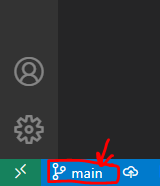
2.developブランチを作る
$ git branch develop
$ git branch
develop
* main↓ お好みで
GUIでの作成方法①
-
左下の赤い四角で囲まれた部分(今いるブランチ名)をクリック
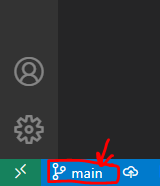
-
上にメニューが出て来るので「新しいブランチの作成」をクリック
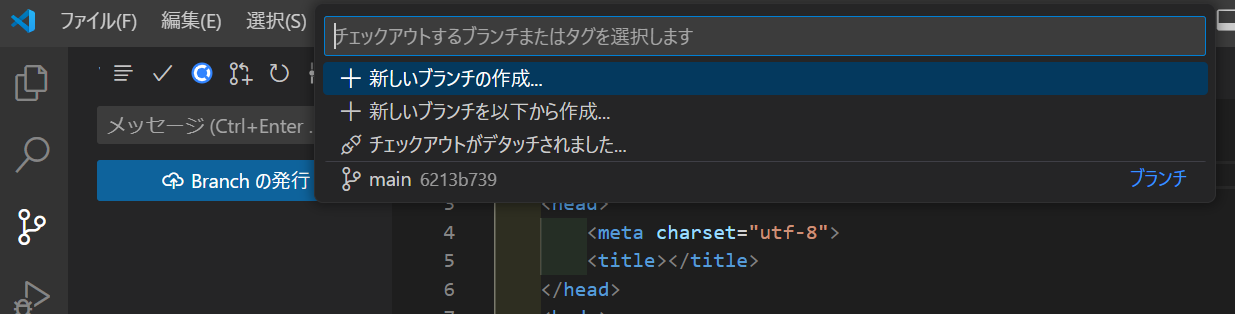
-
ブランチ名(developと入力)を入力
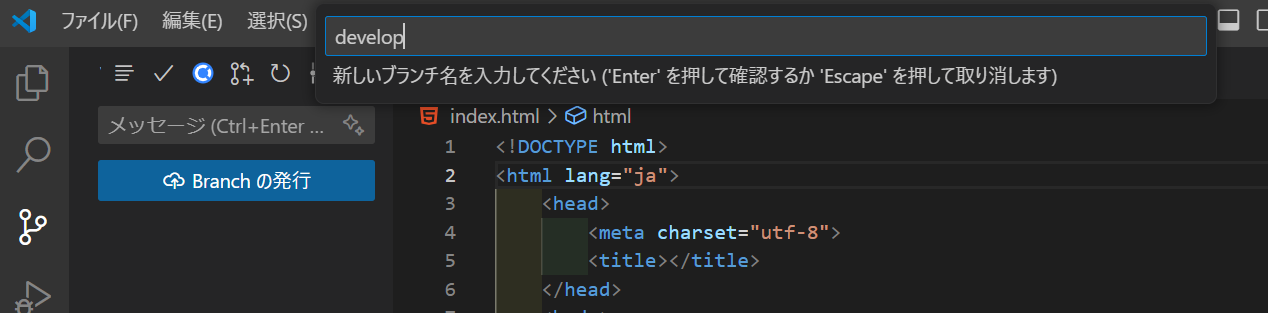
GUIでの作成方法②
- 「・・・」を押すと出て来るメニューから「ブランチ」→「ブランチの作成…」
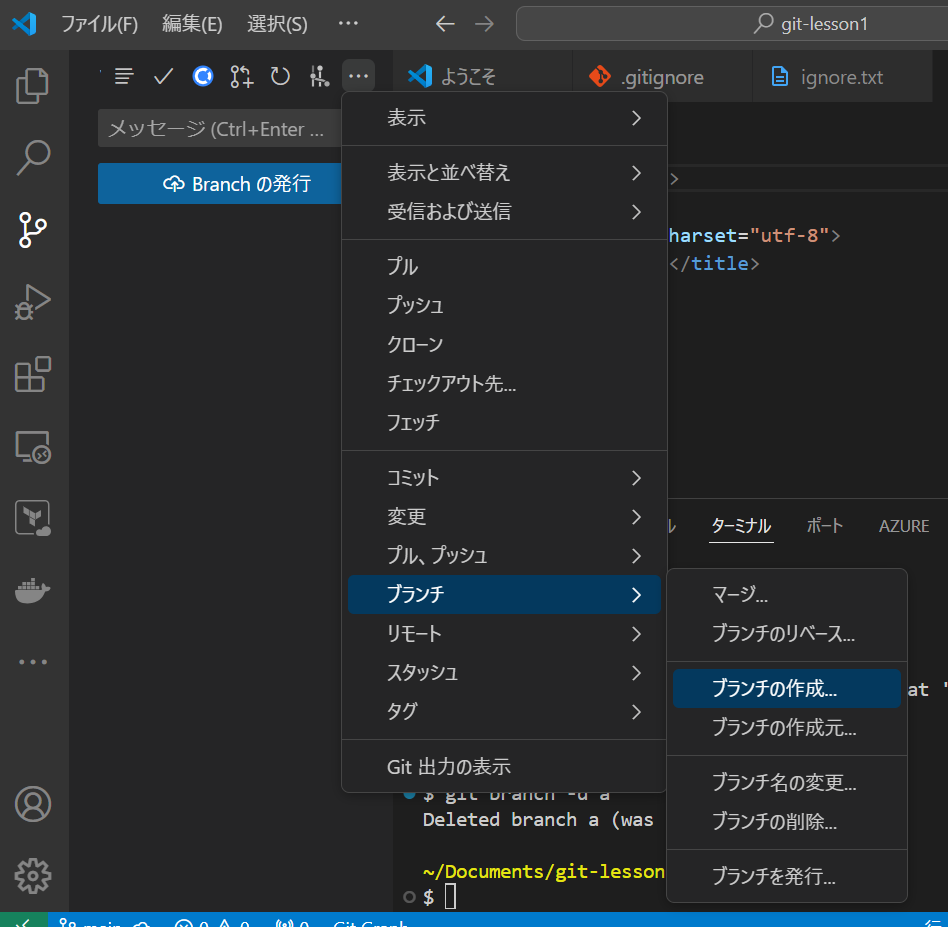
- ブランチ名(developと入力)を入力
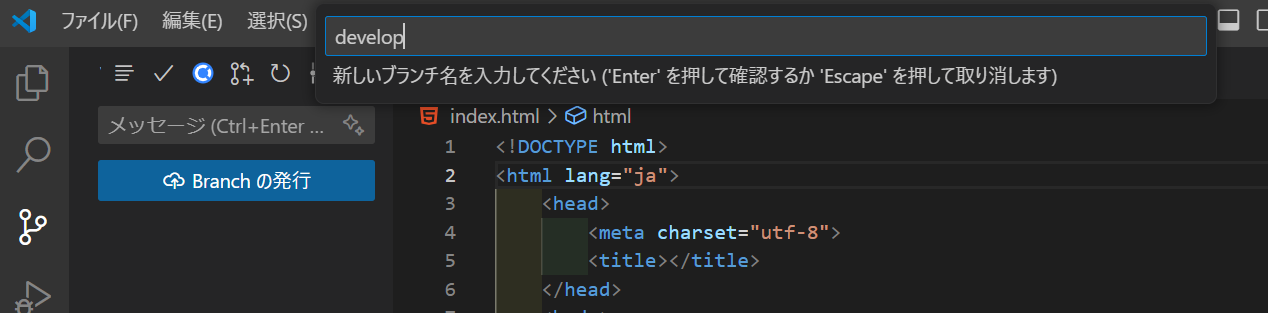
3.developブランチに移動する
$ git switch develop
Switched to branch 'develop'- GUI操作なら左下ボタンから「develop」へ移動(自動的に移動しているかも)
4.developブランチで修正を加えてコミットする
①
🚫
Post not found
で作成したindex.htmlを修正する。
- (titleタグの中身をhogehogeに修正)
<!DOCTYPE html>
<html lang="ja">
<head>
<meta charset="utf-8">
<title>hogehoge</title>
</head>
<body>
</body>
</html>②git diffで差分を確認できる。-が削除箇所、+が追加箇所。
$ git diff
<html lang="ja">
<head>
<meta charset="utf-8">
- <title>hoge</title>
+ <title>hogehoge</title>
</head>
<body>- コミットできる画面で、ファイルをクリックすると差分が見れる。
-
commitする前にdiffで差分を確認する癖をつけましょう!
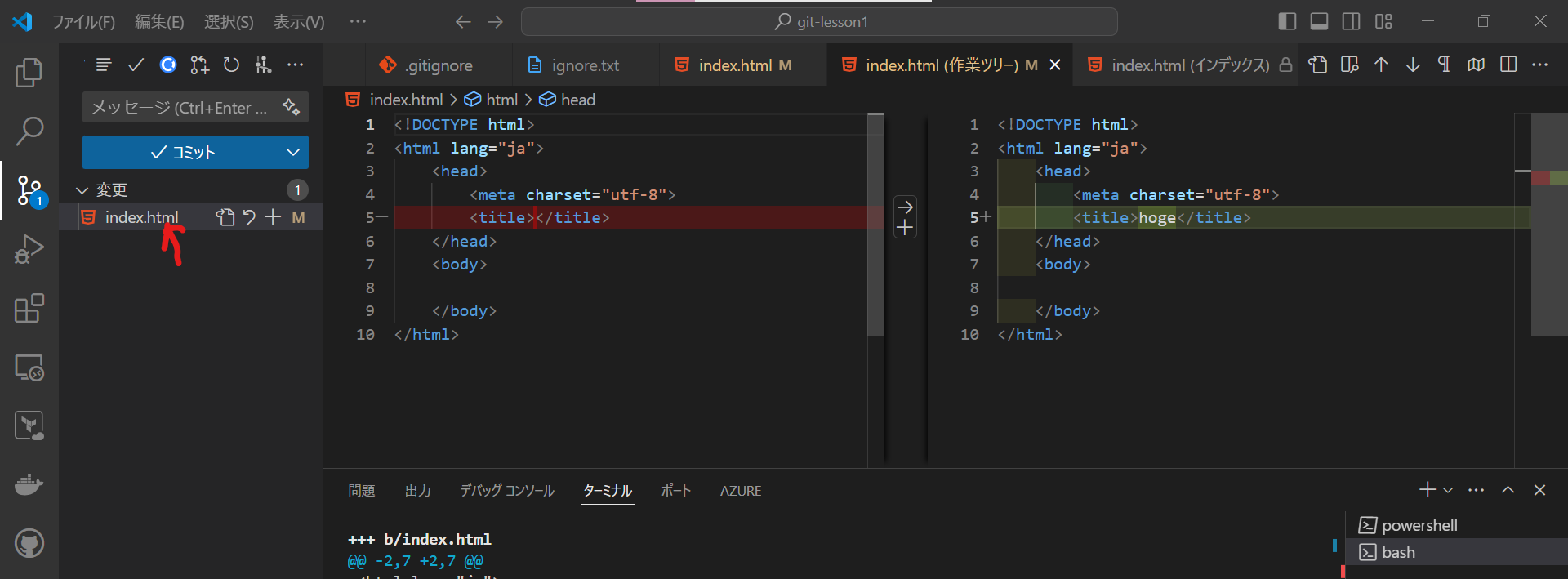
③コミットする
$ git add index.html
$ git commit -m "test commit"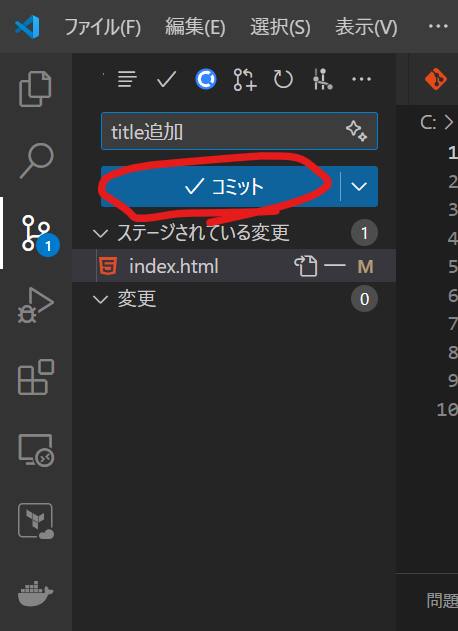
5.mainブランチに戻って確認
mainブランチにはdevelopブランチでのコミット内容は反映されていないはず。
$ git switch main
$ view index.html-
左下を押してmainブランチに戻ってみよう
- 他のブランチと切り離した状態で作業ができるため、他の開発者に影響なく作業を行える
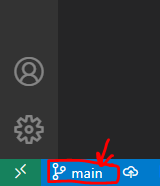
6.developブランチの内容を合流させる(マージする)
$ git merge develop
Already up to date.-
「・・・」から「ブランチ」→「マージ…」をクリック
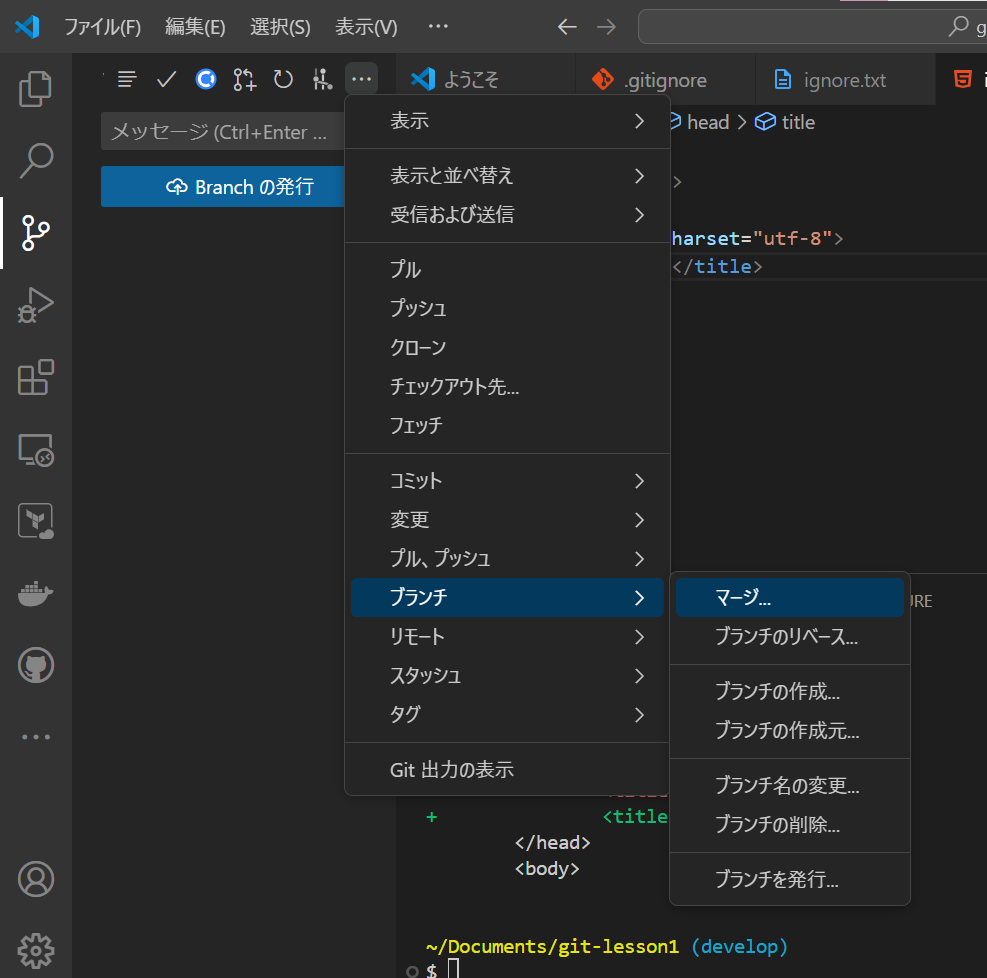
-
develop を選択
今回のマージ元のブランチはdevelop、マージ先のブランチはmainとなる
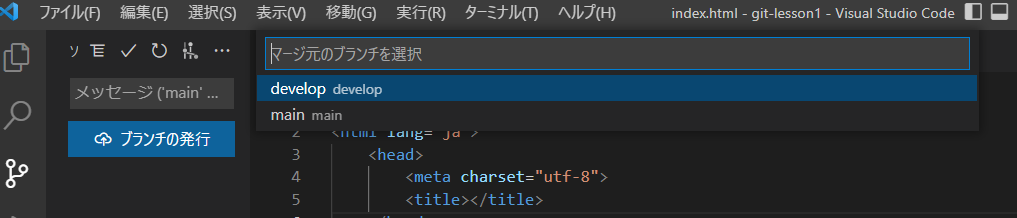
もう一度index.htmlを見ると変更が反映されている(titleタグにhogehogeが入っている)
$ view index.html
<!DOCTYPE html>
<html lang="ja">
<head>
<meta charset="utf-8">
<title>hogehoge</title>
</head>
<body>
</body>
</html>7.featureブランチを作る
developブランチから派生するfeature/Aブランチを作る。
$ git switch develop
$ git branch feature/A-
左下のボタンで出て来るメニューから「新しいブランチを以下から作成…」をクリック
- 作成元を選択するように言われるので「develop」を選択
- ブランチ名として「feature/A」を入力

8.feature/Aに移動してテキストの中身を変更してみる
feature/Aに移動
$ git switch feature/A-
左下が「feature/A」なのを確認
- 「feature/A」じゃなかったらクリックして移動
- titleタグの中身をfeature/Aに変更
<!DOCTYPE html>
<html lang="ja">
<head>
<meta charset="utf-8">
<title>feature/A</title>
</head>
<body>
</body>
</html>9.変更内容を確認
$ git switch feature/A
$ git diff
<html lang="ja">
<head>
<meta charset="utf-8">
- <title>hoge</title>
+ <title>feature/A</title>
</head>
<body>- ファイルをクリックして差分を確認
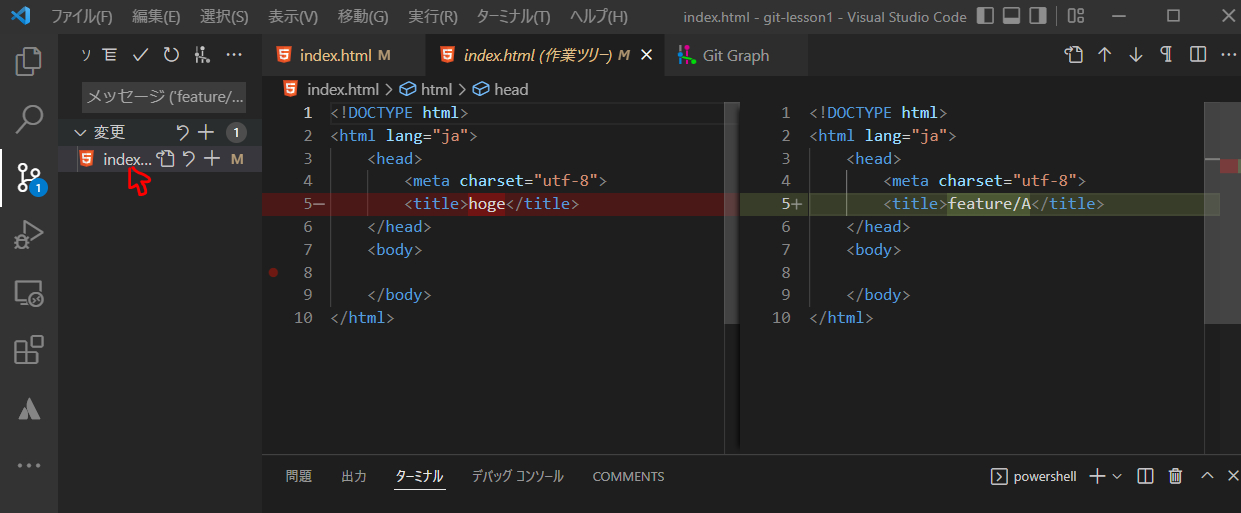
この状態で main などに移動しようとすると、以下のようなダイアログが出るはずです。
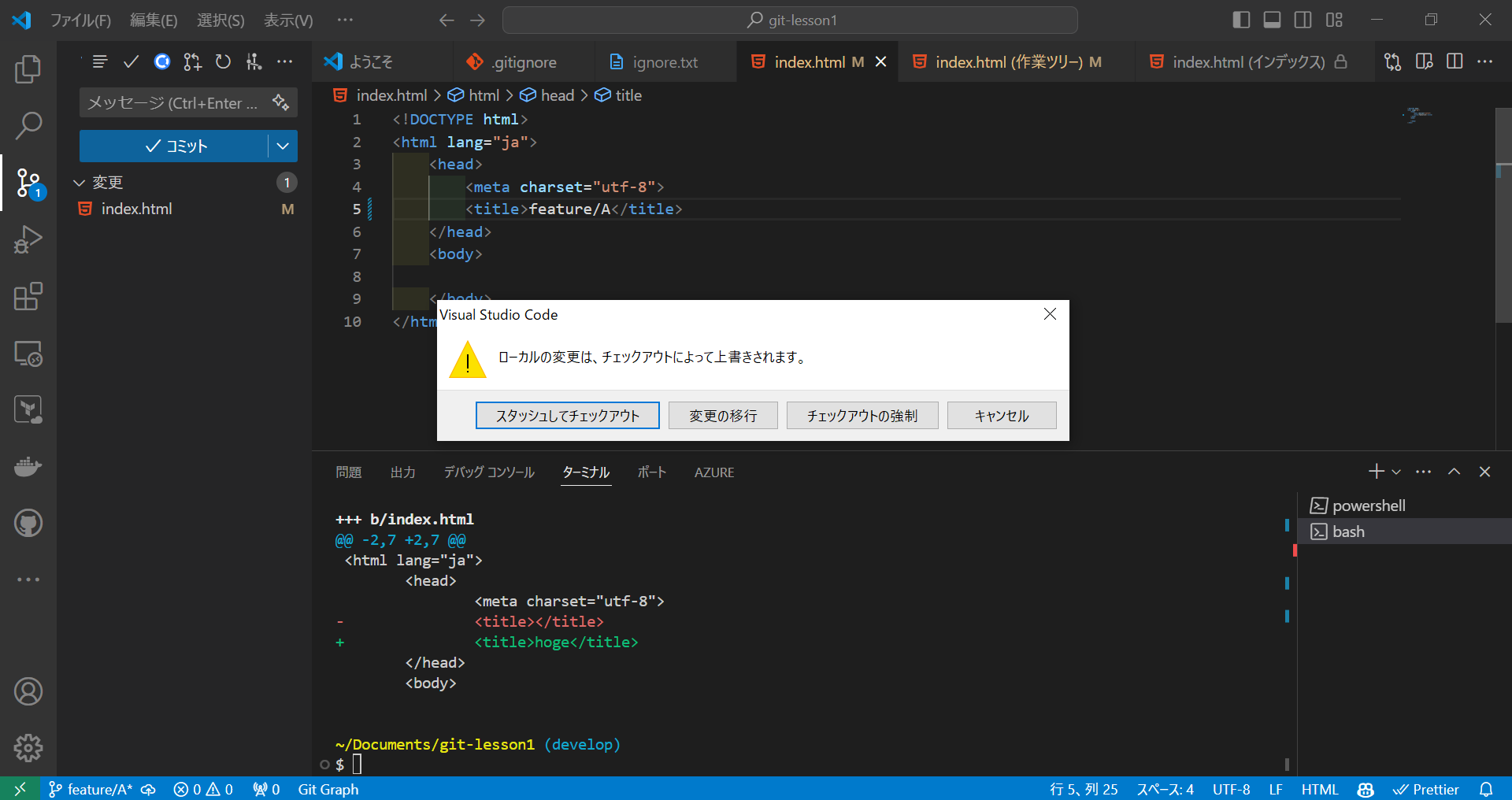
10.git stashで変更内容を一時的に退避する
-
git stash saveでキープ
以下省略形(一番上のスタックに溜まります)
git stash - git stash listでキープ内容を確認
$ git stash save "stash message"
$ git stash list
stash@{0}: On A: stash massage-
「・・・」から「スタッシュ」→「スタッシュ」
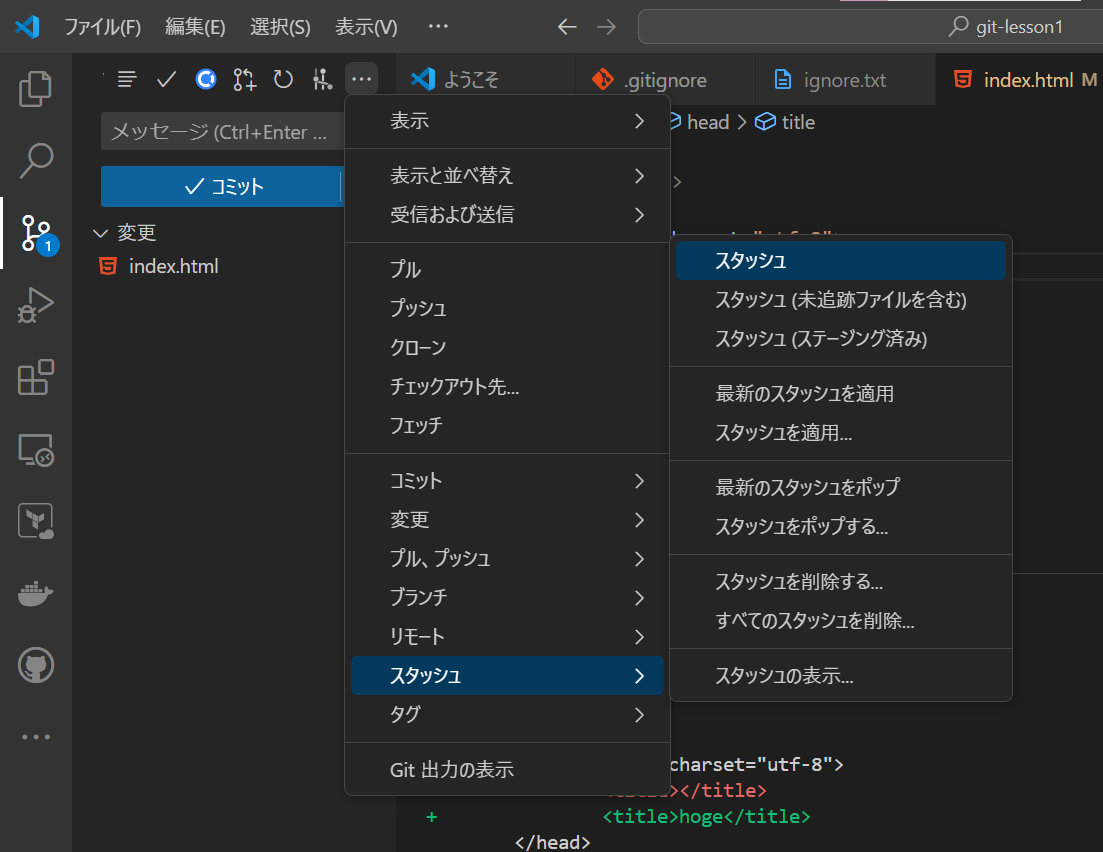
-
内容を記入
- 後からわかるような内容にしよう!(戒め)

-
変更が消えている
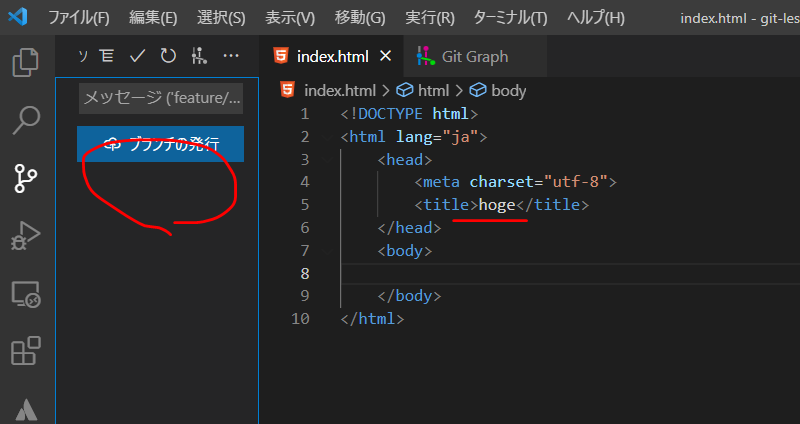
11.退避したものを戻す
$ git stash apply stash@{0}-
省略形
-
一番上(stash@{0})の変更であれば以下のようにして適用することも可能
git stash pop
-
一番上(stash@{0})の変更であれば以下のようにして適用することも可能
差分を確認
$ git diff
<html lang="ja">
<head>
<meta charset="utf-8">
- <title>hoge</title>
+ <title>feature/A</title>
</head>
<body>-
今度は「スタッシュを適用…」をクリック
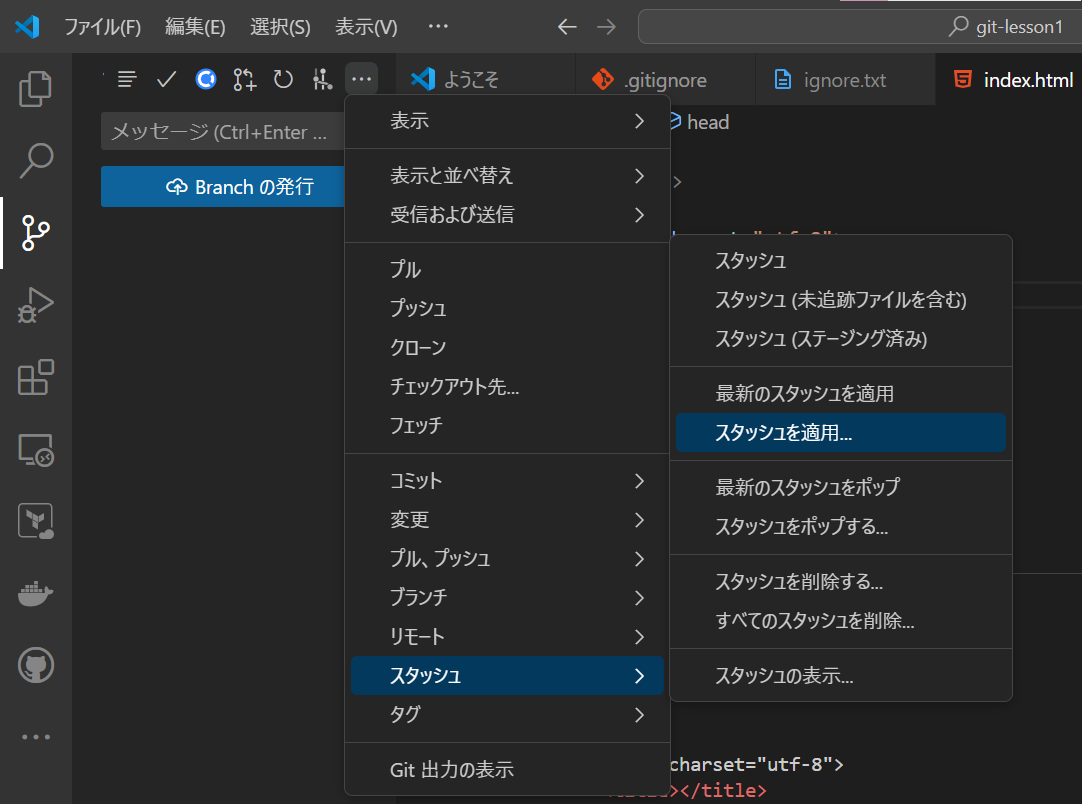
-
適用したいものを選択する

- index.htmlの変更が元に戻っていればOK!
マージの挙動について(時間が余った人向け)
マージには、「fast-forwardマージ」と「non fast-forwardマージ」があります。今回のハンズオンでのマージは、前者の「fast-forwardマージ」に当たります。
ブランチを作成した後、マージまでに作成元ブランチに一切変更がない場合、「作成したブランチの最新コミットを、作成元ブランチでの最新コミットとする」ことでマージを完了します。これが「fast-forwardマージ」です。
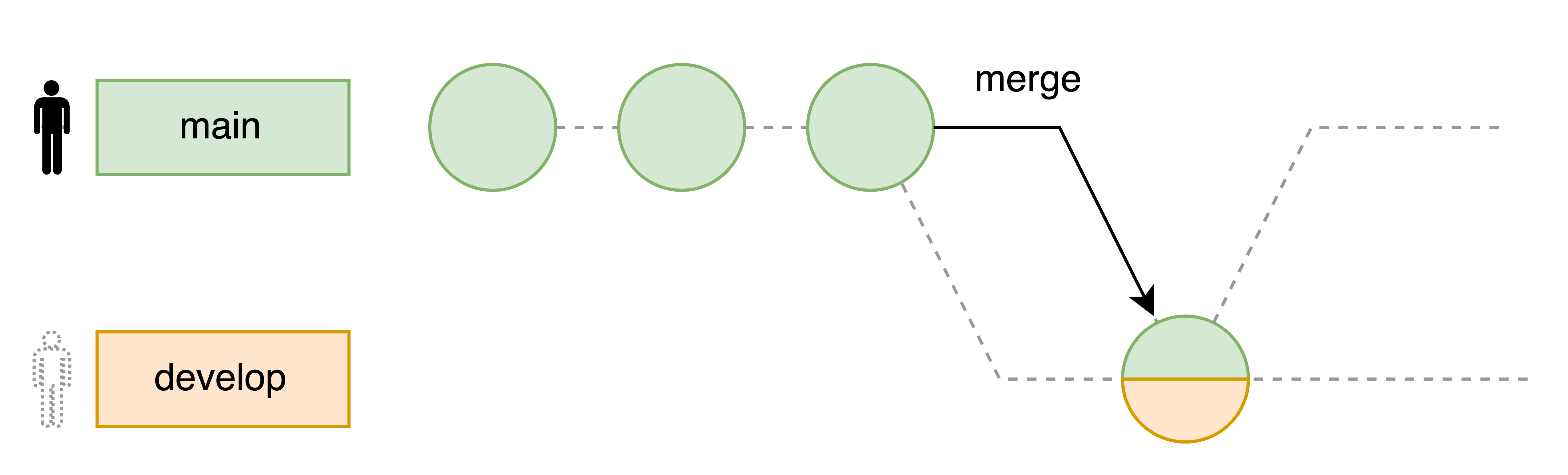
一方、ブランチを作成した後に、作成元ブランチに変更があった場合、「マージコミット」が作成され、それぞれでの変更が統合されます。これが「non fast-forwardマージ」です。